Quando abrimos uma pasta de trabalho do Excel, percebemos que toda planilha contém linhas e colunas. Na maioria das vezes, as colunas são identificadas por letras, por exemplo: A, B, C, D E... e assim por diante. Já as linhas, são identificadas por números 1, 2, 3, 4, 5... Alinhadas verticalmente. No Excel, isso é conhecido como o estilo de referência A1. No entanto, alguns preferem usar um método diferente, onde as colunas também são identificadas por números. Isto é conhecido como a referência L1C1 estilo.
Nos dois exemplos a seguir, as imagens ilustram estas duas referências. Referência de estilo A1, na primeira imagem e referência de estilo R1C1, na segunda imagem.
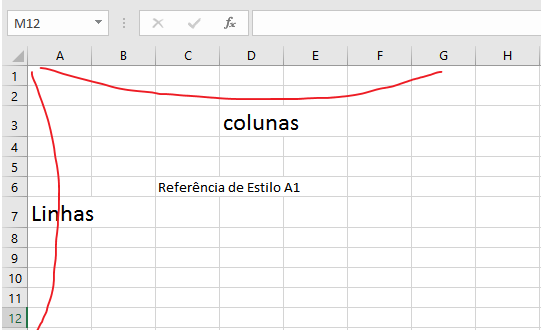
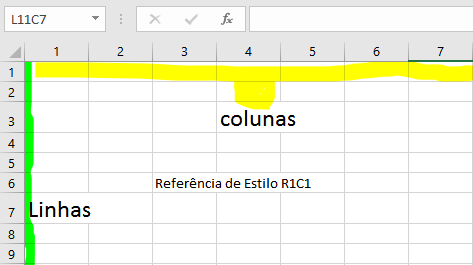
Alterar o Estilo de Referência das colunas, para A1.
Se o seu programa de Excel está com a referência de estilo configurada para R1C1 e quer mudar para A1, siga as etapas.
Passos para Excel 2016.
- Clique na faixa de opções Arquivo.
- Clique na lista Opções.
- Na caixa de diálogo clique em Fórmulas no menu esquerdo.
- Desabilite a opção Estilo de Referência R1C1
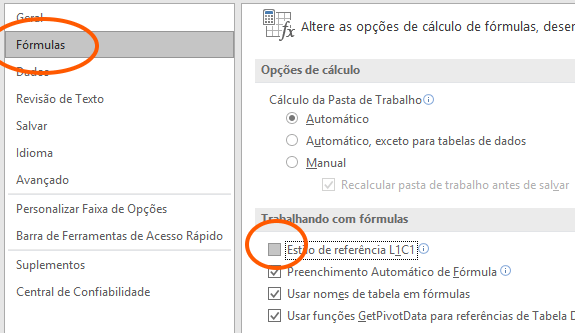
Para desfazer esta operação e habilitar o Estilo de referência R1C1, repita as etapas e habilita a opção.